วิธีการตั้งค่าการประชุมที่เกิดขึ้นซ้ำใน Teams

คุณต้องการกำหนดการประชุมที่เกิดขึ้นซ้ำใน MS Teams กับสมาชิกในทีมเดียวกันหรือไม่? เรียนรู้วิธีการตั้งค่าการประชุมที่เกิดขึ้นซ้ำใน Teams.
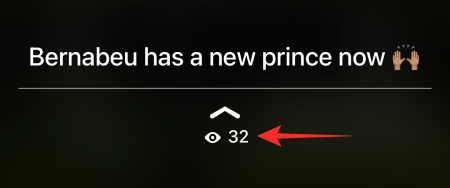
WhatsApp แอปพลิเคชันส่งข้อความทางอินเทอร์เน็ตข้ามแพลตฟอร์มที่ได้รับความนิยมมากที่สุดในโลก มีทุกสิ่งให้เลือกเพื่อเป็นแอปพลิเคชันส่งข้อความตัวเลือกแรกของคุณ ใช้งานง่าย มีการเข้ารหัสตั้งแต่ต้นทางถึงปลายทาง และให้คุณดูสถานะของผู้ติดต่อของคุณได้ตลอดทั้งวัน
สถานะ WhatsApp เป็นวิธีที่ดีเยี่ยมในการดูว่าใครกำลังทำอะไรอยู่ แต่สถานะนั้นไม่เป็นส่วนตัวเท่าที่หลายๆ คนต้องการ คุณไม่สามารถดูสถานะของใครบางคนในทางเทคนิคโดยที่พวกเขาไม่รู้ เว้นแต่ว่าคุณกำลังใช้มาตรการอย่างระมัดระวัง ด้านล่างนี้ เราจะตรวจสอบสี่วิธียอดนิยมในการดูสถานะ WhatsApp โดยไม่ต้องแจ้งให้ผู้โพสต์ทราบ
ที่เกี่ยวข้อง: WhatsApp FFMPEG.DLL ไม่พบข้อผิดพลาด
ผู้ใช้รู้ได้อย่างไรว่าคุณได้ดูสถานะ WhatsApp ของพวกเขาแล้ว?
การตรวจสอบว่าใครดูสถานะ WhatsApp ของคุณนั้นค่อนข้างตรงไปตรงมา หลังจากที่คุณอัปโหลดสถานะ WhatsApp แล้ว ให้ไปที่แท็บ "สถานะ" แล้วแตะสถานะที่คุณอัปโหลด ที่ด้านล่างคุณจะพบไอคอนรูปตานี้

การแตะจะเป็นการเปิดเผยผู้คนที่ได้ดูสถานะของคุณและตามลำดับการดู

โปรดทราบว่า WhatsApp ไม่ได้ติดตามการดูหลายครั้ง
ที่เกี่ยวข้อง: 3 วิธีในการปิดเสียงการโทร Whatsapp
วิธีดูสถานะโดยไม่ต้องแจ้งให้ผู้ใช้ทราบบน WhatsApp
1. ปิดใบตอบรับการอ่าน
นี่เป็นวิธีการอย่างเป็นทางการในการตรวจสอบสถานะของใครบางคนโดยไม่ต้องแจ้งให้ทราบ คุณจะต้องปิดใบตอบรับการอ่านเพื่อป้องกันไม่ให้ผู้อื่นทราบเมื่อคุณตรวจสอบสถานะของพวกเขา หากต้องการปิดใบตอบรับการอ่าน ก่อนอื่นให้ไปที่ "การตั้งค่า" จากนั้นแตะที่ 'บัญชี'

ถัดไป เปิด 'ความเป็นส่วนตัว'

สุดท้าย ให้ปิดสวิตช์ "ใบตอบรับการอ่าน"

โปรดทราบว่าการปิดใบตอบรับการอ่านก็หมายความว่าคุณจะไม่สามารถทำได้เมื่อมีคนตรวจสอบสถานะ WhatsApp ของคุณ มันเป็นดาบสองคมแบบนั้น
หากคุณหมดหวังที่จะอ่านสถานะโดยที่พวกเขาไม่รู้ แต่ยังต้องการดูว่าใครเห็นสถานะของคุณบ้าง คุณสามารถปิดการอ่านสถานะก่อนที่จะตรวจสอบ���ถานะ และเปิดอีกครั้งหลังจากสถานะหมดอายุ ด้วยวิธีนี้ พวกเขาจะไม่มีวันรู้เกี่ยวกับคุณที่แอบตรวจสอบสถานะของพวกเขา โปรดจำไว้ว่าหากคุณปิดการอ่านใบเสร็จ อ่านสถานะของใครบางคน และเปิดใบเสร็จอีกครั้งก่อนที่จะหมดอายุ WhatsApp จะแจ้งพวกเขาว่าคุณได้ตรวจสอบสถานะของพวกเขาแล้ว
ที่เกี่ยวข้อง: ฉันจะค้นหาข้อมูลสำรอง WhatsApp ใน Google Drive ได้ที่ไหน
2. อ่านในโหมดไม่ระบุตัวตน
ดังที่คุณอาจทราบ WhatsApp ยังติดตามกิจกรรมออฟไลน์ของคุณภายในแอปพลิเคชัน ซึ่งหมายความว่าจะเก็บบันทึกทุกสิ่งที่คุณทำขณะออฟไลน์บนเบราว์เซอร์หรือที่เก็บข้อมูลในเครื่องมือถือของคุณ และซิงค์กับกิจกรรมออนไลน์ของคุณ ดังนั้น หากคุณอ่านสถานะขณะออฟไลน์แต่เชื่อมต่ออินเทอร์เน็ต ผู้คนจะรู้ว่าคุณได้อ่านสถานะของพวกเขาแล้ว
คุณสามารถหลีกเลี่ยงปัญหานี้ได้โดยเปิดโหมดไม่ระบุตัวตนในเบราว์เซอร์ของคุณบนพีซี และเปิดโหมดไม่ระบุตัวตนหรือ "แท็บส่วนตัว"

เปิดweb.whatsapp.comเข้าสู่ระบบโดยการเชื่อมโยงอุปกรณ์ของคุณ ไปที่หน้าสถานะ ปล่อยให้สถานะโหลด ตอนนี้ ให้ตัดการเชื่อมต่ออินเทอร์เน็ตแล้วเปิดสถานะที่คุณต้องการตรวจสอบ หลังจากดำเนินการเสร็จแล้ว ให้ปิดแท็บไม่ระบุตัวตน
ตามค่าเริ่มต้น การปิดแท็บไม่ระบุตัวตนจะลบประวัติการเข้าชมและข้อมูลที่บันทึกไว้ทั้งหมด ดังนั้น บันทึกที่ WhatsApp สร้างขึ้นในขณะที่คุณเรียกดูจะถูกลบ และจะไม่มีใครสามารถติดตามสถานะที่คุณได้ดูได้
3. ตัดการเชื่อมต่ออินเทอร์เน็ตและอ่าน
อันนี้น่าจะเป็นกลอุบายที่เก่าแก่ที่สุดในหนังสือ คุณต้องไปที่ WhatsApp เปิดแท็บ 'สถานะ' ปล่อยให้สถานะโหลดแล้วยกเลิกการเชื่อมต่อโทรศัพท์ของคุณจาก WiFi หรือข้อมูลมือถือ จากนั้น อ่านสถานะที่คุณต้องการอ่าน แต่อย่าเปิดอินเทอร์เน็ตจนกว่าสถานะจะหมดอายุ มิฉะนั้น WhatsApp จะซิงค์กิจกรรมออฟไลน์ของคุณกับออนไลน์และทำให้คุณรู้สึกดี
4. อ่านจากตัวจัดการไฟล์

เคล็ดลับนี้มีไว้สำหรับผู้ใช้ Android เท่านั้น เนื่องจาก iOS ไม่อนุญาตให้คุณเจาะลึกเข้าไปในตัวจัดการไฟล์ของคุณมากเกินไป หากคุณมีโทรศัพท์ Android คุณสามารถนำทางไปยังไดเร็กทอรีพิเศษเพื่อตรวจสอบสถานะบางส่วนที่ WhatsApp โหลดเพื่อให้เข้าถึงได้เร็วขึ้น ไดเร็กทอรีนี้จะมีสถานะที่ยังไม่ได้อ่าน และจะไม่แจ้งให้เจ้าของทราบหากคุณดูจากตัวจัดการไฟล์ของคุณ
สิ่งที่คุณต้องทำคือไปที่โฟลเดอร์นี้/WhatsApp/Media/.StatusesหรือAndroid > media > com.whatsapp > WhatsApp > Media > .Stausesใช้ตัวจัดการไฟล์บน Androidและคุณควรจะสามารถอ่านไฟล์เหล่านั้นได้โดยไม่เปลืองแรง (คุณจะต้องเปิดใช้งานไฟล์ที่ซ่อนไว้จึงจะสามารถดูโฟลเดอร์เหล่านี้บางโฟลเดอร์บนอุปกรณ์ของคุณได้ ไม่ต้องกังวล ไม่จำเป็นต้องเข้าถึงรูท)

ที่เกี่ยวข้อง
คุณต้องการกำหนดการประชุมที่เกิดขึ้นซ้ำใน MS Teams กับสมาชิกในทีมเดียวกันหรือไม่? เรียนรู้วิธีการตั้งค่าการประชุมที่เกิดขึ้นซ้ำใน Teams.
เราจะแสดงวิธีการเปลี่ยนสีที่เน้นข้อความสำหรับข้อความและฟิลด์ข้อความใน Adobe Reader ด้วยบทแนะนำแบบทีละขั้นตอน
ในบทแนะนำนี้ เราจะแสดงให้คุณเห็นวิธีการเปลี่ยนการตั้งค่า Zoom เริ่มต้นใน Adobe Reader.
Spotify อาจจะน่ารำคาญหากมันเปิดขึ้นมาโดยอัตโนมัติทุกครั้งที่คุณเริ่มเครื่องคอมพิวเตอร์ ปิดการเริ่มต้นอัตโนมัติโดยใช้ขั้นตอนเหล่านี้.
หาก LastPass ไม่สามารถเชื่อมต่อกับเซิร์ฟเวอร์ ให้ล้างแคชในเครื่อง ปรับปรุงโปรแกรมจัดการรหัสผ่าน และปิดการใช้งานส่วนขยายของเบราว์เซอร์ของคุณ.
Microsoft Teams ไม่รองรับการส่งประชุมและการโทรไปยังทีวีของคุณโดยตรง แต่คุณสามารถใช้แอพการสะท้อนหน้าจอได้
ค้นพบวิธีแก้ไขรหัสข้อผิดพลาด OneDrive 0x8004de88 เพื่อให้คุณสามารถเริ่มต้นใช้งานการจัดเก็บข้อมูลในคลาวด์ของคุณอีกครั้ง
สงสัยว่าจะรวม ChatGPT เข้ากับ Microsoft Word ได้อย่างไร? คู่มือนี้จะแสดงให้คุณเห็นวิธีการทำเช่นนั้นโดยใช้ ChatGPT สำหรับ Word add-in ใน 3 ขั้นตอนง่ายๆ.
รักษาแคชให้เป็นระเบียบในเบราว์เซอร์ Google Chrome ของคุณด้วยขั้นตอนเหล่านี้.
ตอนนี้ยังไม่สามารถปิดการตั้งคำถามแบบไม่ระบุชื่อใน Microsoft Teams Live Events ได้ แม้แต่ผู้ที่ลงทะเบียนยังสามารถส่งคำถามแบบไม่ระบุชื่อได้.






